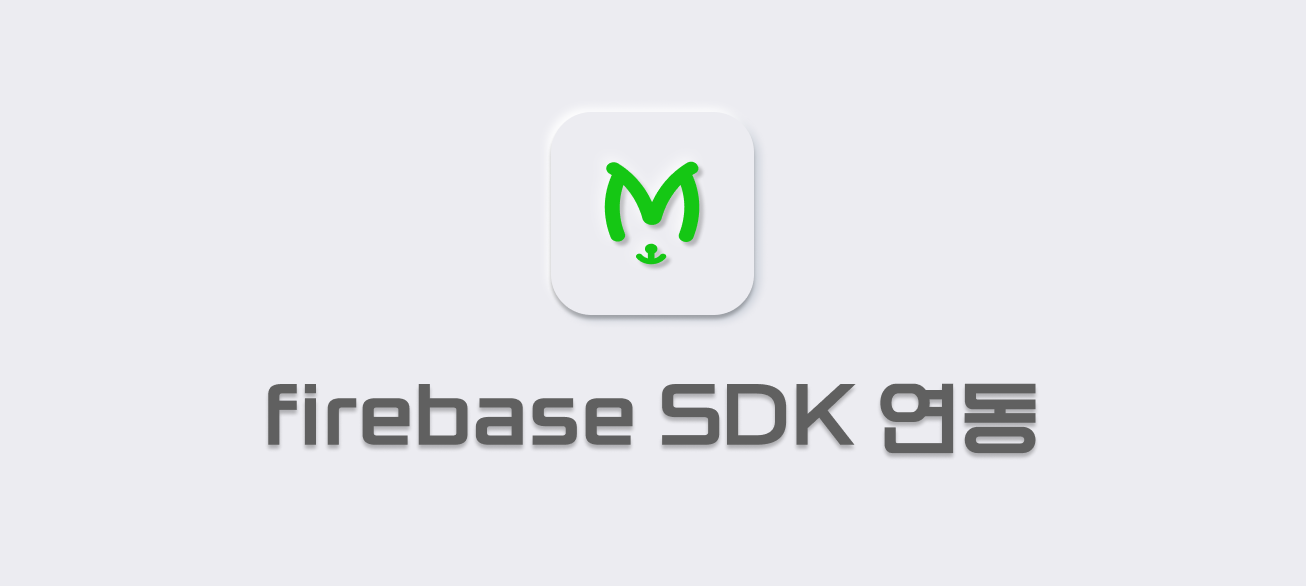
간단한 투두리스트로 시작했는데, 생각해보니 로그인기능을 추가해야 사람들이 진짜 사용할 수 있겠다 싶었다. 간편하게 만들 수 있는 서버인 firebase가 생각나 연동해보기로 하였다.
프로젝트에 firebase 연동하기
firebase sdk 설치
파이어베이스를 프로젝트에 사용하려면 먼저 firebase sdk를 설치해야한다. 이를 위해 다음 절차를 거쳐야 한다.
- Firebase에 회원가입, 로그인 후 프로젝트 생성
- firebase sdk 추가(내 앱과 연동하는 과정)
npm install firebase- 적당한 폴더에 firebase.js(추천작명)파일을 만든다.
- 다음 내용을 따라 파일에 추가 한다.
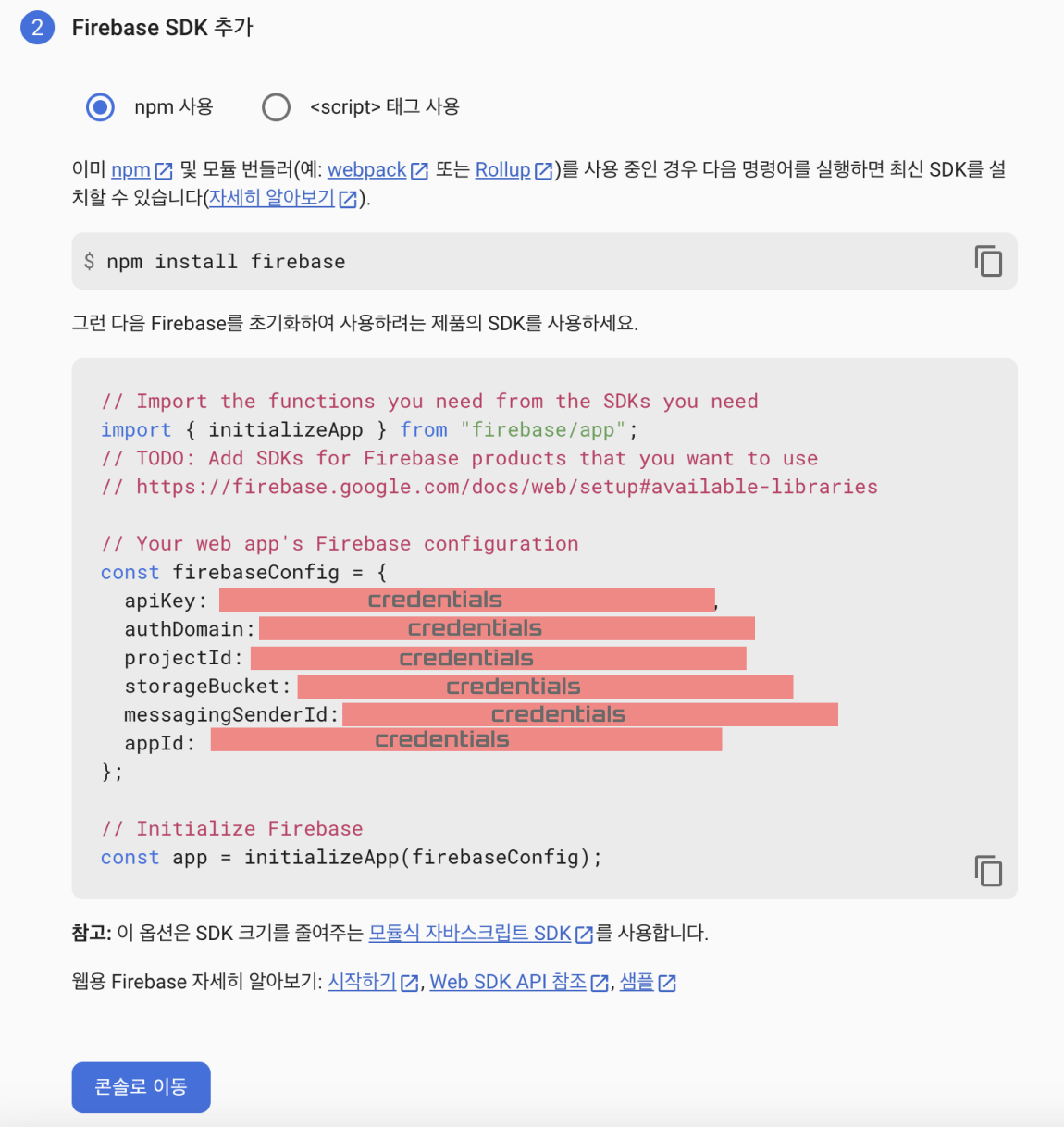
- firebase 콘솔에서 Authentication을 눌러 시작하기를 선택하고 설명대로 잘 따라한다.
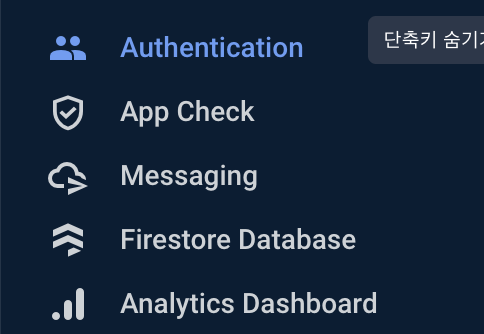
로그인, 회원가입 기능 구현
-
firebase.js에 getAuth 함수 import 후 auth객체 생성
import { getAuth } from "firebase/auth"; .... export const firebaseAuth = getAuth(app); .... -
OnAuthStateChanged 함수(firebase 제공) useEffect에 추가(위에서 export한 auth객체를 사용)
이 함수는 Auth상태가 앱 내 어디선가 변하면 이를 감지하고 변화시 특정 작업을 하는 함수이다.import "./App.css"; import { firebaseAuth, firestore } from "./service/firebase"; import { collection, query, where, getDocs } from "firebase/firestore"; import { onAuthStateChanged } from "firebase/auth"; import { AppRouter } from "./Routers/AppRouter"; function App() { const [isLoggedIn, setIsLoggedIn] = useState(false); const [userInfo, setUserInfo] = useState(null); const [init, setInit] = useState(false); useEffect(() => { onAuthStateChanged(firebaseAuth, async (user) => { if (user) { const q = query( collection(firestore, "users"), where("uid", "==", user.uid) ); const querySnapshot = await getDocs(q); querySnapshot.forEach((doc) => { const data = doc.data(); setUserInfo({ uid: data.uid, email: data.email, displayName: data.displayName, date_created: data.date_created, }); }); setIsLoggedIn(true); } setInit(true); }); }, []); -
회원가입 기능 붙이기 (
createUserWithEmailAndPassword함수 사용)
우리의 경우SignupPage.jsx를 만들어 회원가입 폼을 만들고, 회원가입 버튼에 다음과 같은 핸들러를 붙였다.createUserWithEmailAndPassword는firebase/auth모듈에서 가져올 수 있다.handleSignup함수를 보면, 우리가 작성한 회원가입 폼 내용을 바탕으로 firebase authentication에 유저를 생성한 뒤 우리의 데이터베이스(firestore)에addDoc을 사용하여 유저 튜플을 추가해주고 있다.import { createUserWithEmailAndPassword } from "firebase/auth"; import { addDoc, collection } from "firebase/firestore"; ... const handleSignup = async (e) => { e.preventDefault(); await createUserWithEmailAndPassword( firebaseAuth, input.email, input.password ) .then(async (userCredential) => { const user = userCredential.user; await addDoc(collection(firestore, "users"), { uid: user.uid, ...input, }); navigate("/"); }) .catch((error) => { console.log(error); }); }; ... -
로그인 기능 붙이기 (
signInWithEmailAndPassword함수 사용)
마찬가지로 로그인 또한SignInPage.jsx에 핸들러 함수로 구현해준다. 핸들러를 보면 로그인이 성공하면 (then절) 홈페이지("/")로 이동시켜주고 있다.import { signInWithEmailAndPassword } from "firebase/auth"; ... const handleSignin = async (e) => { e.preventDefault(); await signInWithEmailAndPassword(firebaseAuth, input.email, input.password) .then(() => { navigate("/"); }) .catch((error) => { const errorCode = error.code; const errorMessage = error.message; console.warn(`${errorCode} = ${errorMessage}`); }); }; ...
결과물
로그인 화면
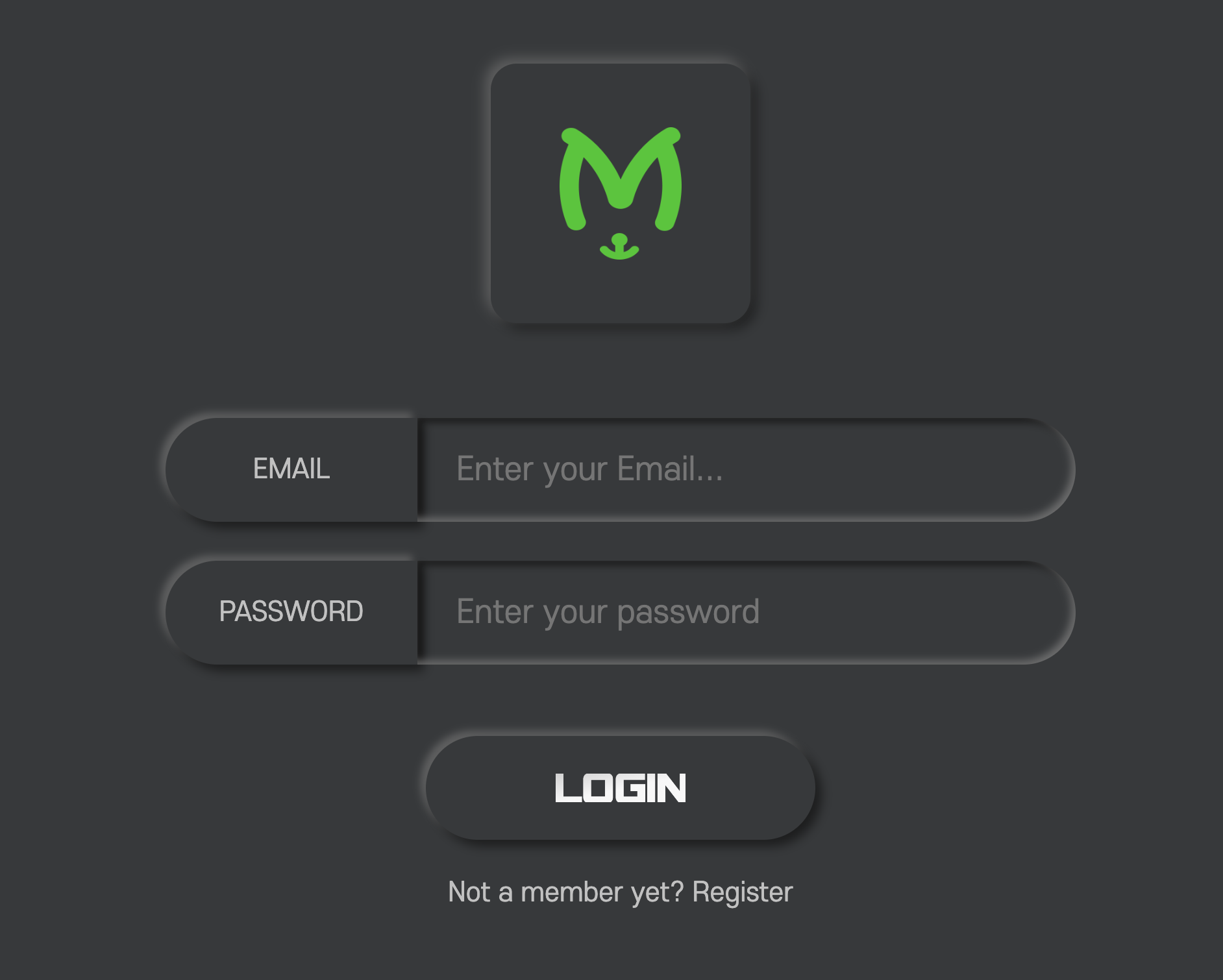
회원가입 화면

테스트
test@test.com 이라는 계정을 만들고 firebase 콘솔을 확인해보자.
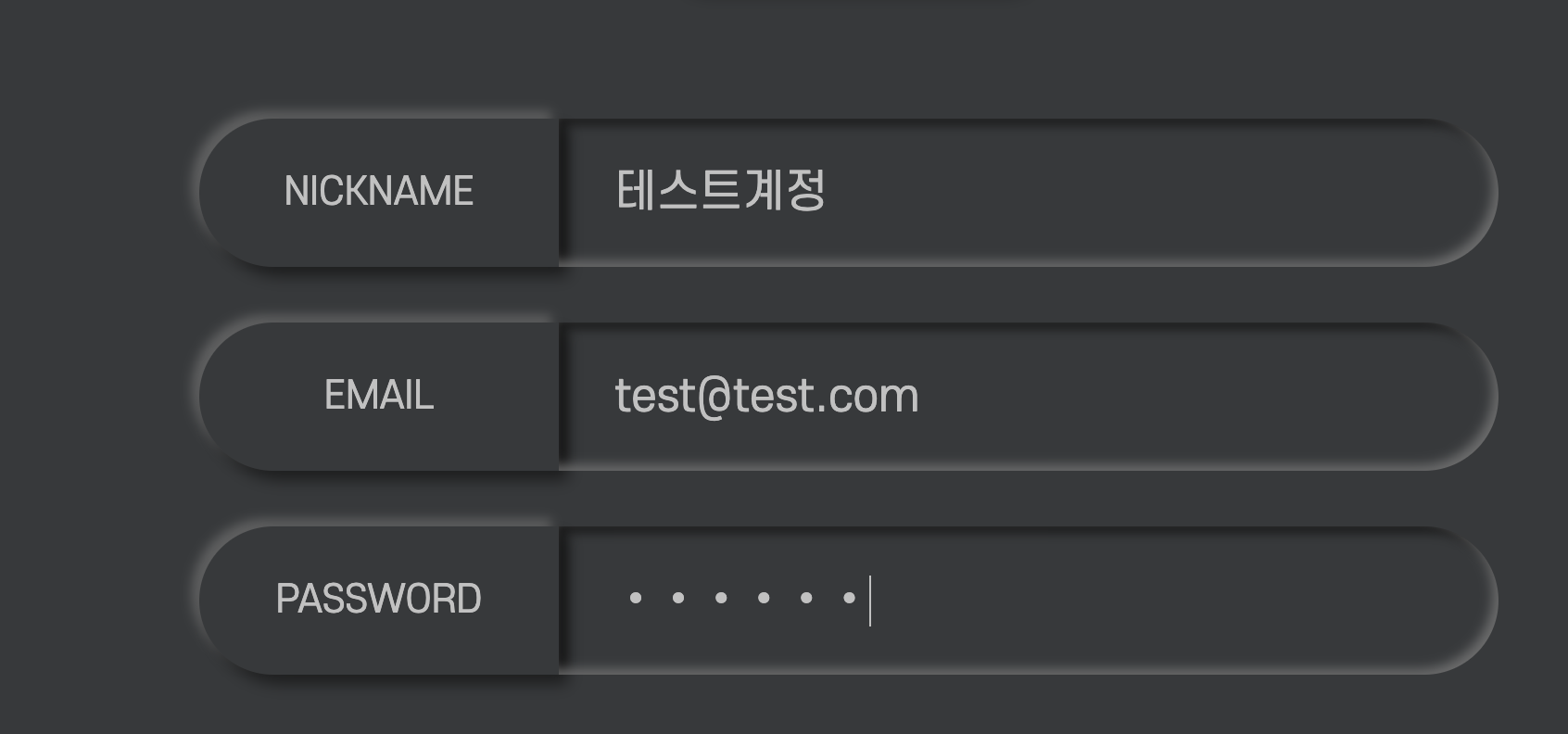
다음과 같이 firebase authentication 콘솔에 유저가 추가된 것을 확인할 수 있다.

firestore의 users collection에도 잘 들어왔다.

